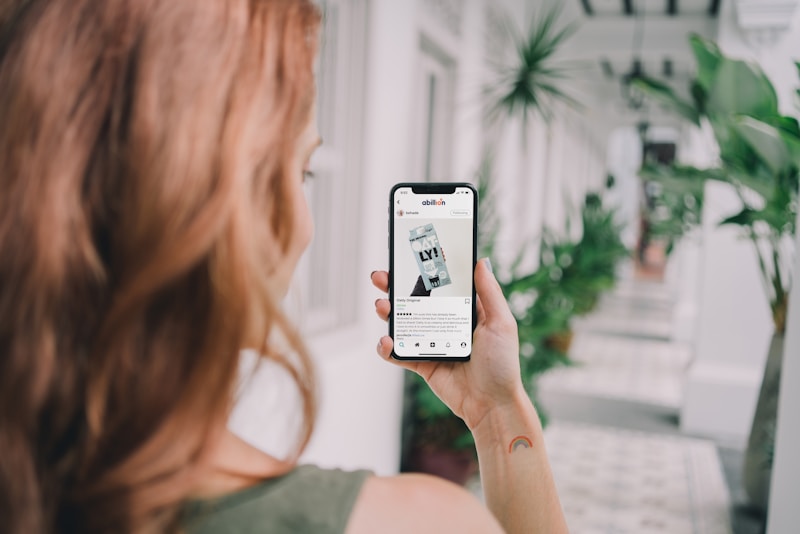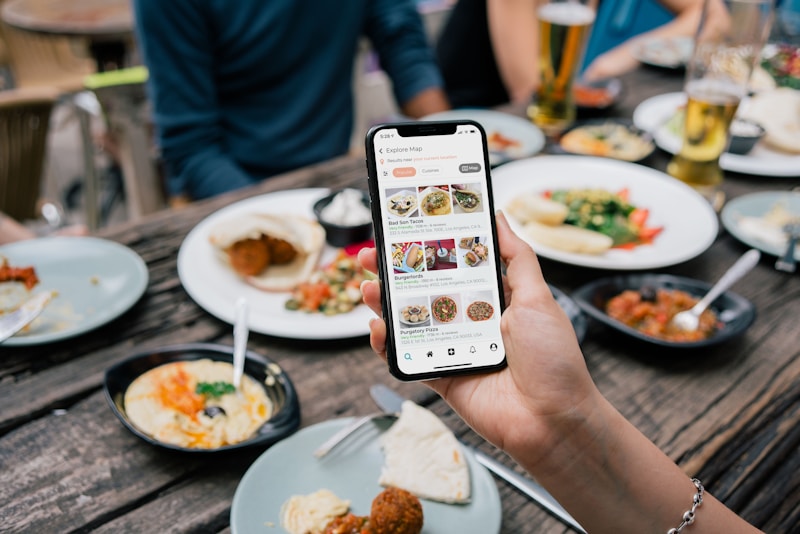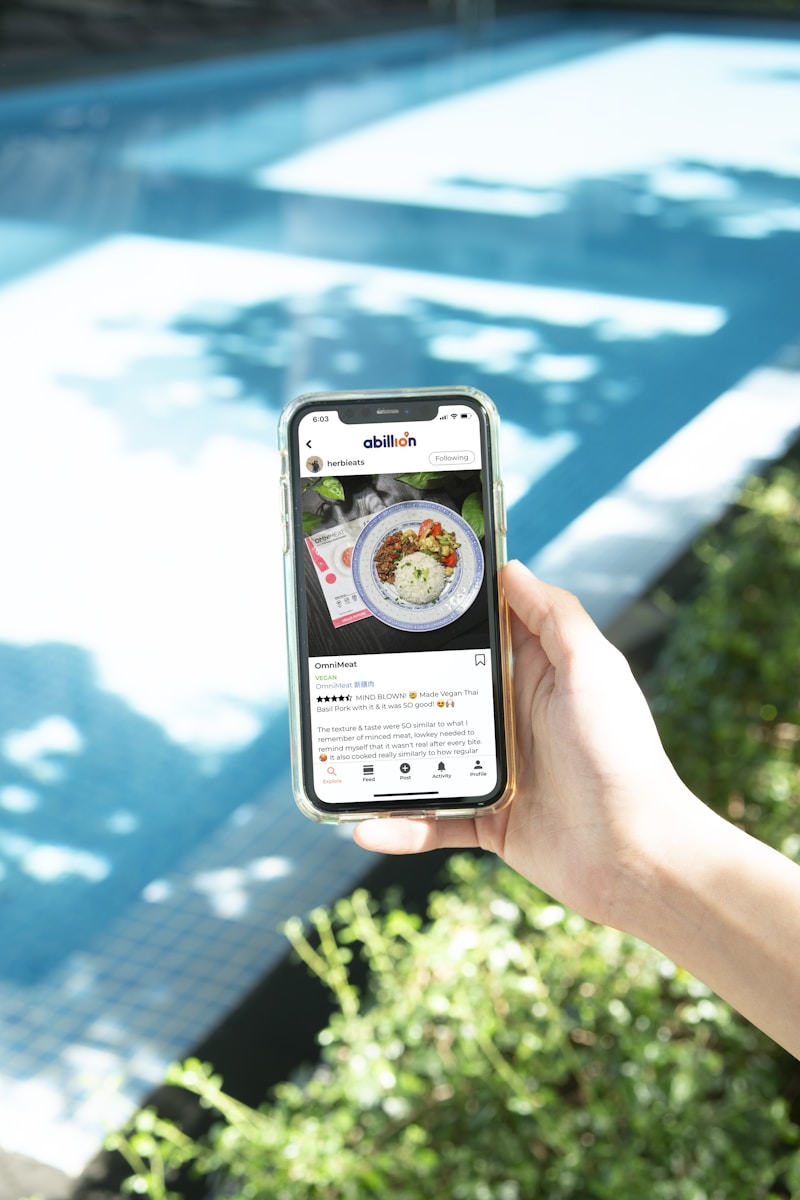휴대폰은 우리의 일상생활에서 필수적인 장비입니다. 그러나 시간이 지나면서 다양한 이유로 인해 휴대폰의 성능이 저하될 수 있습니다. 불필요한 파일이나 애플리케이션의 축적은 기기의 속도를 느려지게 하는 주요 원인 중 하나입니다. 또한 소프트웨어 문제나 바이러스 감염으로 인해 휴대폰이 제대로 작동하지 않을 수 있습니다. 이러한 경우 단순히 앱을 삭제하거나 설정을 변경하는 것으로는 해결되지 않는 경우가 많습니다. 따라서 휴대폰 초기화는 이러한 문제를 해결하기 위한 효과적인 방법이 될 수 있습니다. 이 글에서는 휴대폰 초기화 방법에 대해 자세히 설명하겠습니다. 초기화 과정은 기종에 따라 약간의 차이가 있을 수 있으므로 주의가 필요합니다. 모든 정보를 제대로 숙지한 후에 초기화를 진행하는 것이 중요합니다. 초보자라도 쉽게 따라 할 수 있도록 단계별로 안내하겠습니다. 이 글을 통해 여러분이 휴대폰 초기화 방법을 이해하고, 필요한 경우 적절하게 활용할 수 있기를 바랍니다.
휴대폰 초기화란?
휴대폰 초기화란 기기의 모든 데이터를 삭제하고 공장 출고 상태로 되돌리는 과정을 의미합니다. 이 과정은 기기의 속도를 향상시키고, 소프트웨어 문제를 해결하는 데 유용한 방법입니다. 초기화를 하게 되면 설치된 앱과 데이터, 설정 등이 모두 삭제됩니다. 따라서 초기화 전에 중요한 데이터는 반드시 백업해야 합니다.
많은 사용자들이 초기화를 두려워하지만, 그로 인한 이점이 상당히 많습니다. 특히 기기의 성능이 저하되거나, 이상 동작을 할 경우 초기화가 필요할 수 있습니다.
초기화를 통해 기기를 새것처럼 사용할 수 있기 때문입니다. 다음 단계에서는 휴대폰 초기화의 다양한 방법에 대해 알아보겠습니다. 각 기종마다 약간의 차이가 있을 수 있으므로, 해당 기종에 맞는 절차를 확인하는 것이 중요합니다.
안드로이드 휴대폰 초기화 방법
안드로이드 휴대폰을 초기화하려면 먼저 설정 메뉴에 들어가야 합니다. 설정 메뉴에 들어간 후, 일반 관리 또는 시스템 옵션을 찾아야 합니다. 그런 다음 '초기화' 또는 '재설정' 옵션을 선택합니다. 초기화 메뉴가 나타나면 '공장 데이터 초기화'를 선택합니다.
이 단계에서 초기화 과정에서 삭제될 데이터에 대한 경고 메시지가 나타납니다. 삭제할 내용을 확인한 후, 계속 진행하기 위해 '초기화' 버튼을 누릅니다. 그러면 시스템에서 초기화 과정을 진행하게 됩니다. 초기화가 완료되면 휴대폰은 기본 설정 상태로 돌아가며, 처음 구입했을 때와 비슷한 상태가 됩니다.
초기화 후에는 새롭게 설정을 하거나 백업해둔 데이터를 복구할 수 있습니다. 안드로이드 기종에 따라 약간의 차이가 있을 수 있으니, 제조사별 설명서를 참조하는 것이 좋습니다. 초기화를 하더라도 SIM 카드와 SD 카드의 데이터는 삭제되지 않는 점을 유의해야 합니다. 필요한 파일은 미리 저장해 두는 것이 안전합니다.
아이폰 초기화 방법
아이폰을 초기화하는 방법은 상대적으로 간단합니다. 먼저 아이폰의 설정 앱에 들어갑니다. 설정에서 '일반' 옵션을 선택한 후, 아래로 스크롤하여 '재설정'을 클릭합니다. 재설정 옵션에서 '모든 콘텐츠 및 설정 지우기'를 선택합니다. 이 단계에서 아이폰의 암호를 입력하라는 메시지가 나타납니다. 암호를 입력한 후, 초기화 확인 메시지가 나오면 '지우기'를 선택하여 초기화를 진행합니다. 초기화가 진행되면 모든 데이터와 설정이 삭제되며, 기기가 재시작됩니다. 초기화가 완료되면 아이폰이 새것처럼 준비됩니다. 초기화 전에 iCloud 또는 iTunes를 통해 중요한 데이터를 백업해 두는 것이 필수적입니다. 아이폰 초기화 과정에서 데이터가 손실될 수 있으므로, 미리 데이터를 확인하고 저장하는 것이 중요합니다. 대부분의 경우 이 방법으로 문제를 해결할 수 있으며, 기기 성능을 최적화하는 데 도움이 됩니다.
초기화 전 준비 사항
휴대폰 초기화를 진행하기 전에 몇 가지 준비 사항이 필요합니다. 가장 먼저 해야 할 일은 중요한 데이터의 백업입니다. 사진, 동영상, 연락처, 메시지 등의 데이터는 반드시 외부 저장소나 클라우드 서비스에 저장해 두어야 합니다. 이후 초기화 과정에서 모든 데이터가 삭제되기 때문에, 필요한 파일이 없는 상태에서 초기화를 진행할 경우 손실이 불가피합니다. 데이터 백업을 완료한 후에는 초기화를 위한 준비를 할 수 있습니다. 또한 초기화 후 사용하려는 계정의 로그인 정보와 비밀번호를 미리 기억해 두는 것이 유용합니다. 각종 소프트웨어 업데이트가 있을 경우, 초기화 전에 최신 버전으로 업데이트하는 것이 좋습니다. 이렇게 하면 초기화 후에도 기기에서 최신 기능을 활용할 수 있습니다. 마지막으로, 초기화 과정 중 전원이 끊기지 않도록 배터리가 충분히 충전되어 있는지 확인해야 합니다. 초기화 도중에 전원이 꺼질 경우 문제가 발생할 수 있으므로 주의해야 합니다. 이러한 준비 사항을 모두 확인한 후에 초기화를 진행하는 것이 안전합니다.
초기화 후 해야 할 일
휴대폰 초기화가 완료된 후에는 몇 가지 작업을 수행해야 합니다. 초기화 후 처음 기기를 켜면 시스템이 기본 설정을 안내합니다. 이 과정에서 언어 선택, Wi-Fi 연결, 애플 ID 또는 구글 계정 로그인 등을 수행해야 합니다. 계정 정보를 입력하면 초기화 이전에 백업해둔 데이터를 복구하는 옵션이 나타납니다. 데이터를 복원한 후에는 필요한 애플리케이션을 다시 다운로드해야 합니다. 필요한 앱을 설치하고 설정을 조정하는 과정은 시간이 걸릴 수 있지만, 이전 상태로 돌아가기 위한 필수 과정입니다. 초기화 후에는 기기의 속도와 반응이 빨라져 쾌적한 사용이 가능합니다. 하지만 초기화 후에는 이전에 설치했던 앱이 사라지므로, 다시 다운로드해야 하며 이 점에 유의해야 합니다. 기기의 설정을 조정한 후, 모든 기능이 제대로 작동하는지 체크해보는 것이 좋습니다. 문제가 발견되면 해당 문제를 해결한 후 사용하는 것이 바람직합니다. 초기화 후 기기를 안전하게 사용할 수 있도록 보안을 강화하는 것도 좋은 습관입니다.
결론 및 의견
휴대폰 초기화는 성능 저하나 소프트웨어 문제를 해결하는 효과적인 방법으로 사용될 수 있습니다. 초기화를 통해 기기를 공장 출고 상태로 되돌림으로써 불필요한 데이터를 삭제하고 성능을 개선할 수 있습니다. 하지만 초기화 전에 반드시 데이터 백업을 하는 것이 필수적입니다. 백업이 없는 경우 데이터 손실이 발생할 수 있으므로 주의해야 합니다.
각 기종마다 초기화 방법이 조금 다르므로, 자신이 사용하는 기종에 맞는 방법을 숙지하는 것이 중요합니다. 초기화 후에는 데이터를 복구하고 애플리케이션을 재설치함으로써 기기를 다시 사용할 수 있습니다.
이 과정은 다소 번거롭게 느껴질 수 있지만, 기기의 성능을 회복하는 데 필요한 단계입니다. 초기화를 하여 기기가 새로운 상태로 돌아가는 것을 경험하면, 그 유용성을 체감할 수 있습니다. 따라서 정기적으로 기기의 상태를 점검하고, 초기화가 필요할 때 적절히 사용한다면 좋은 성능을 유지할 수 있습니다.


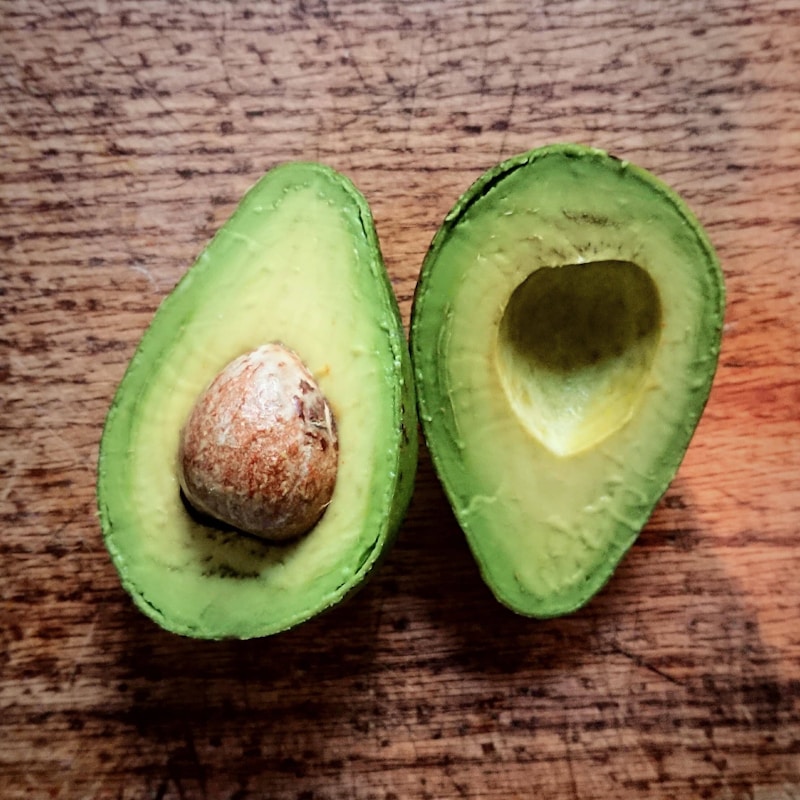

|

|
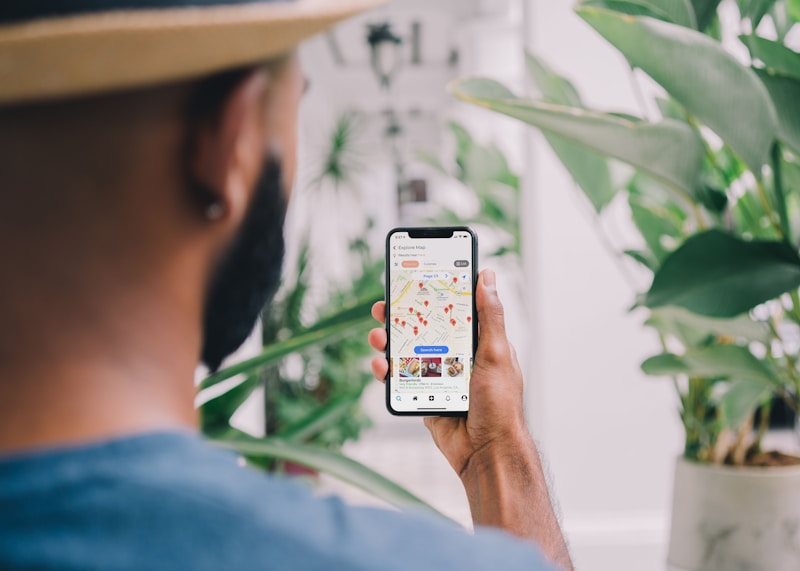
|

|
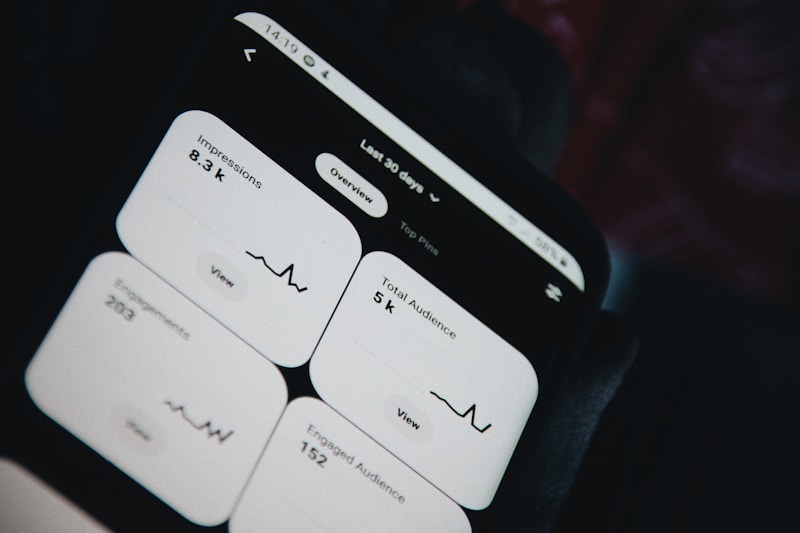
|

|

|

|